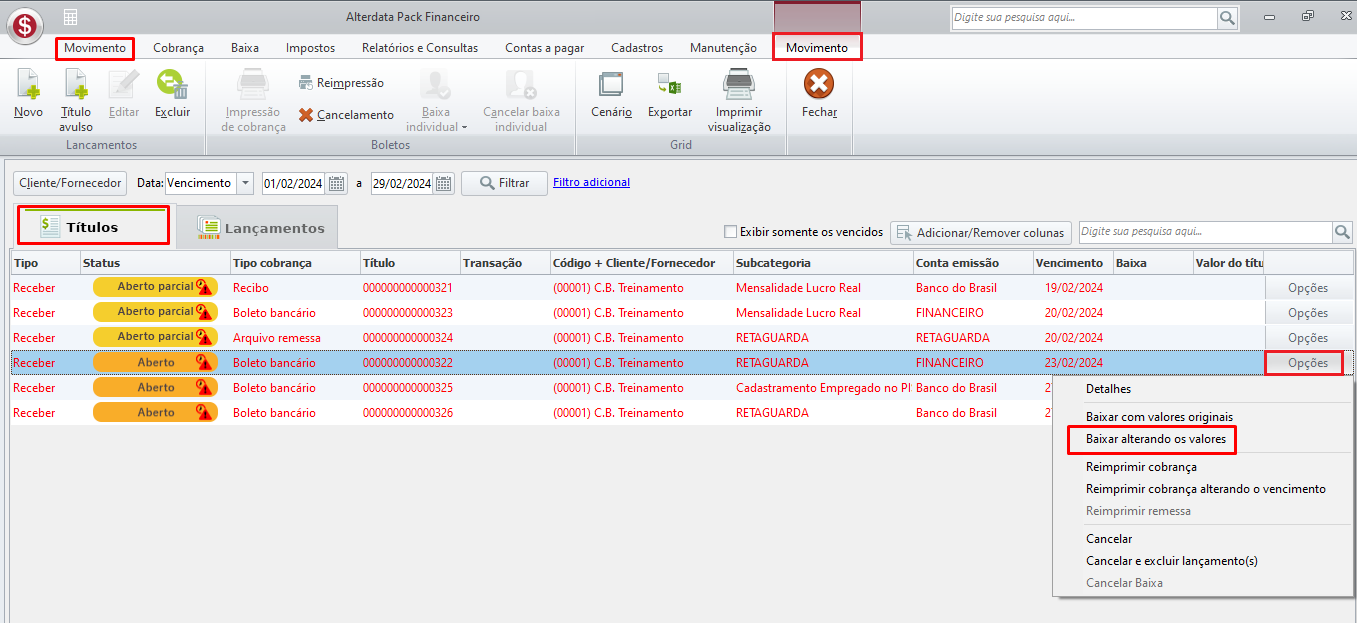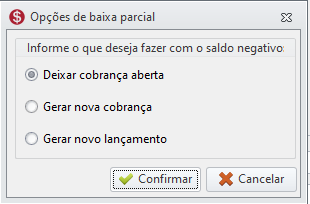Como realizar a baixa parcial
Dica criada por Leyliane.sup.pack com colaboração de NandaSoares.sup.pack
Realizando a Baixa Parcial no sistema financeiro
Este artigo tem por finalidade demonstrar as opções referentes a baixa parcial dentro do sistema Pack Financeiro.
Pelo movimento conseguimos efetuar a baixa parcial da cobrança e podemos escolher deixá-la em aberto com o valor restante a ser pago ou gerar uma nova cobrança com os valores que o cliente ainda não pagou.
Para isso, siga o passo a passo:
- Acesse a aba Movimento - Movimento;
- Vá no botão de Opções e selecione Baixar alterando os valores;
- Informe a Data Baixa e o Valor Pago;
- Será apresentada a mensagem: O Valor pago é menor do que o valor da cobrança. Confirma?;
- Clique em Sim;
- Após clique em Gravar e selecione uma das Opções de baixa parcial: Deixar cobrança aberta, Gerar nova cobrança ou Gerar novo lançamento;
- Clique em Confirmar.
Para saber como efetuar a baixa em todos as opções do sistema financeiro, clique aqui.
Opções de Baixa Parcial
- Deixar cobrança aberta: Ao marcar a opção Deixar cobrança aberta, o sistema manterá a cobrança em aberto aguardando a baixa do restante dos valores, até que seja dada baixa no valor integral da cobrança.
- Gerar nova cobrança: Ao marcar a opção Gerar nova cobrança, o sistema abrirá a tela de Dados do lançamento (baixa parcial). Gerará uma nova cobrança com os valores que ficaram em aberto, podendo alterar a data de vencimento e a categoria. O número da cobrança será um novo número. Após será aberto a tela de Impressão de títulos(s)à receber, onde irá selecionar o Tipo de impressão e salvar o PDF do Boleto Bancário ou Recibo de Cobrança, ou o TXT do Arquivo Remessa.
- Gerar novo lançamento: Ao marcar a opção Gerar novo lançamento, o sistema abrirá a tela de Dados do lançamento (baixa parcial). Gerará um novo lançamento com os valores que ficaram em aberto, podendo alterar a data de vencimento e a categoria. Esse novo lançamento será demonstrado na aba Lançamentos e poderá ser impresso em Cobrança - Emitir Cobrança / Boleto / Remessa.
Como realizar baixa parcial? Como realizar baixa parcial no financeiro?